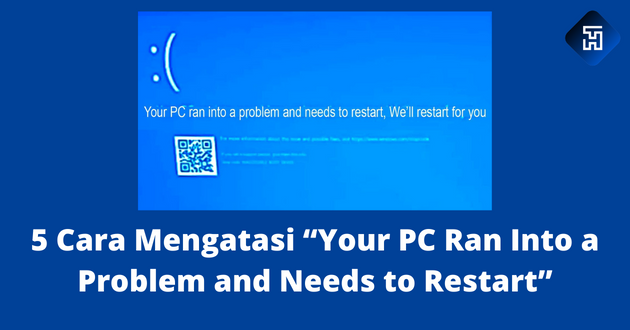Tabloidhape.com – Laptop atau Komputer Windows 10 kamu mengalami masalah layar biru dengan emot sedih?. Jika iya artikel ini akan membahas Cara Mengatasi “Your PC Ran Into a Problem and Needs to Restart” di Windows 10.
Daftar Isi
Cara Mengatasi “Your PC Ran Into a Problem and Needs to Restart”
“Your PC Ran Into a Problem and Needs to Restart” adalah layar biru sumber masalah yang umum terjadi khususnya pengguna Windows 10. Untuk memperbaikinya di sini dalam panduan ini, kami akan memberikan solusi yang berbeda.
1. Masuk Safe Mode
Jika masalah yang Anda hadapi terkait dengan file sistem rusak, malware, atau beberapa masalah terkait driver mem-boot Windows dalam Safe Mode dapat membantu memperbaiki masalah.
Untuk mem-boot ke Safe Mode pada PC yang melakukan booting secara teratur, ikuti langkah-langkah di bawah ini:
- Di pencarian Windows, ketik “Settings” dan tekan “Enter“.
- Klik Update & Security > Recovery.
- Advanced startup > Restart now.
- Setelah PC restart, pilih Troubleshoot > Advanced Options > Startup Settings > Restart.
- Anda sekarang akan melihat Pengaturan Startup. Pilih dari salah satu dari tiga opsi Mode Aman: 1. Enable Safe Mode, 2. Enable Safe Mode with Networking, 3. Enable Safe Mode with Command Prompt.
- Restart PC.
Ini akan memperbaiki masalah, dan sekarang Anda dapat me-restart sistem Anda tanpa menemukan kode berhenti: PC Anda mengalami pesan kesalahan masalah.
2. Jalankan Perintah CHKDSK
Perbaiki bad sector pada disk karena ini mungkin menjadi penyebab masalah yang Anda hadapi. Untuk melakukannya, ikuti langkah-langkah di bawah ini:
- Klik kanan PC ini dan pilih Properties.
- Tools > Check > Scan drive.
Karena metode ini aman dan berfungsi seperti CHKDSK, kami menggunakan ini. Setelah disk Anda diperiksa untuk kesalahan dan semua bad sector diperbaiki, jalankan sistem Anda.
3. Kosongkan Ruang pada Drive Sistem
Sering kali jika ruang yang cukup tidak tersedia pada drive C (drive sistem) Anda mungkin menghadapi pesan kesalahan ini. Untuk memperbaikinya, hapus file sampah dari drive sistem atau perluas partisi disk untuk menciptakan ruang.
4. Periksa Log Sistem
Memeriksa Event Log untuk menemukan alasan di balik Blue Screen of Death adalah ide bagus untuk memperbaiki keadaan. Untuk melakukannya, ikuti langkah-langkah di bawah ini:
- Ketik Event Viewer dalam pencarian Windows > Run as administrator.
- Unhide Windows Logs > System
- Cari kesalahan yang terjadi selama waktu Blue Screen of Death dan memperbaikinya sesuai informasi yang diberikan.
Sekarang, periksa sistem Anda. Anda sekarang seharusnya tidak menghadapi PC Anda mengalami masalah. Jika ini tidak membantu, lanjutkan ke langkah berikutnya.
5. Update Driver
Memperbarui driver sistem secara manual memang rumit; Oleh karena itu, untuk mempermudah dan mempermudah, kami menyarankan Anda untuk menggunakan Smart Drive Care.
- Setelah diunduh, instal programnya.
- Selanjutnya klik Mulai Pindai Sekarang untuk menjalankan pemindaian dan mengidentifikasi driver yang sudah ketinggalan zaman
- Setelah itu, jika Anda menggunakan versi berbayar, Anda dapat memperbarui semua driver sekaligus. Namun, jika Anda menggunakan versi gratis, Anda perlu memperbaruinya satu per satu.
- Selesai
Demikianlah artikel kali ini yang membahas tentang Cara Mengatasi “Your PC Ran Into a Problem and Needs to Restart” pada Windwos 10. Terimakasih dan semoga bermanfaat.
 TabloidHape.com Media Berita Teknologi
TabloidHape.com Media Berita Teknologi